Domainek névszerver-beállítása webtárhely nélkül és webtárhellyel
Ez a cikk lépésről – lépésre bemutatja, hogyan kell beállítani a RackForest Zrt.-nél regisztrált domainek névszervereit, attól függően, hogy a domainhez tartozik-e webtárhely vagy sem. A névszerver-módosítás részletes útmutatója itt is elérhető:
https://rackforest.com/tudastar/hol-tudom-domain-nevszervereit-modositani/
1. Tárhely nélküli domainek névszervereinek beállítása
| Fontos adatok | Érték |
|---|---|
| Alapértelmezett névszerver-pár | ns1.rackforest.hu + sns1.rackforest.hu |
| DNS-zóna kezelése | RackForest Ügyfélportál → Kiegészítő szolgáltatások → DNS szolgáltatás Útmutató: https://rackforest.com/tudastar/hogyan-tudom-a-domainem-dns-zonajat-kezelni-az-ugyfelportalon/ |
Beállítás menete
- Belépés az Ügyfélportálra
Jelentkezzen be a https://portal.rackforest.com oldalon található Ügyfélportál-fiókjába. - Szolgáltatások → Domain nevek
Válassza ki a Szolgáltatások menüpontot, majd kattintson a Domain nevek listában a kívánt domainre. - Domain névszerverei
A megnyíló oldalon keresse meg a Domain névszerverei szekciót, majd állítsa be az alábbi két névszervert:ns1.rackforest.hu + sns1.rackforest.hu - Mentés & propagáció
Mentsen, majd várja meg a DNS-propagációt (általában 4-24 óra).
DNS-rekordok szerkesztése
- Mivel a domain nem kapcsolódik webtárhelyhez, a DNS-zónát az Ügyfélportálon, a DNS szolgáltatás felületen kezelheti.
- A fenti útmutatóban részletesen bemutatjuk, hogyan adhat hozzá, módosíthat vagy törölhet rekordokat (A, CNAME, MX stb.).
2. Webtárhellyel összekapcsolt domainek névszervereinek beállítása
| Fontos adatok | Érték |
|---|---|
| Lehetséges névszerver-párok | cns1.rackforest.hu + cns2.rackforest.huvagy cns1.rackforest.com + cns2.rackforest.com |
| DNS-zóna kezelése | cPanel → Zone Editor Útmutató: https://rackforest.com/tudastar/a-dns-zona-szerkesztese-a-cpanelen/ |
Beállítás menete
- Belépés az Ügyfélportálra
Lépjen be az Ügyfélportálra, és válassza a Szolgáltatások → Domain nevek menüpontot. - Domain kiválasztása
Kattintson a tárhellyel összekapcsolt domain nevére. - Domain névszerverei
A Domain névszerverei szekcióban állítsa be az egyik alábbi névszerver-párt (a megrendelés visszaigazoló e-mailje is tartalmazza, melyik vonatkozik Önre):
Opció 1cns1.rackforest.hu + cns2.rackforest.hu
Opció 2cns1.rackforest.com + cns2.rackforest.com - Mentés & propagáció
Rögzítse a módosítást, majd várjon a propagáció befejezéséig.
DNS-rekordok szerkesztése
- A domain már egy RackForest webtárhelyhez tartozik, ezért a DNS-zónát a cPanel felületén, a Zone Editor menüpontban lehet karbantartani.
- Részletes leírás: https://rackforest.com/tudastar/a-dns-zona-szerkesztese-a-cpanelen/
GYIK
| Kérdés | Válasz |
|---|---|
| Mennyi ideig tart a névszerver-váltás? | A módosítás általában 1–4 órán belül világszerte érvényesül, ritkán akár 48 óra is lehet. |
| Mi történik, ha rossz névszervert adok meg? | A domain válaszideje nőhet, a honlap és az e-mail-forgalom elérhetetlenné válhat, amíg a hibás beállítást ki nem javítja. |
| Lehet keverni a .hu és .com végződésű cns-szervereket? | Nem. Mindig ugyanazon párt használja (.hu-s vagy .com-os). |
Összefoglalva tehát, ha
- Tárhely nélküli domain → ns1.rackforest.hu + sns1.rackforest.hu, DNS-kezelés az Ügyfélportálon.
- Tárhellyel összekapcsolt domain → cns1.rackforest.hu + cns2.rackforest.hu vagy cns1.rackforest.com + cns2.rackforest.com (.hu vagy .com), DNS-kezelés a cPanel Zone Editorában.
Kövesse a fenti lépéseket, és domainje hamarosan a megfelelő névszerverekre mutat!